Cara Memperbaiki Error ''Driver Power State Failure'' di Windows 10/11
Tidak ada yang suka ketika mendapatkan Blue Screen of Death secara acak. Error ini menakutkan dan biasanya tidak memberi anda banyak detail. Biasanya, ada kode atau pesan error di layar. Jika anda melihat pesan error blue screen Driver Power State Failure, jangan khawatir. Ini adalah salah satu error yang biasanya dapat anda atasi dan perbaiki sendiri. Yang harus anda lakukan adalah mengetahui dari mana harus memulainya.
Penyebab Umum Error Driver Power State Failure
Berdasarkan namanya, anda mungkin mengira error blue screen ini ada hubungannya dengan driver atau power supply anda. Keduanya bisa jadi benar. Meskipun alangkah baiknya jika Windows memberi anda lebih banyak hal untuk melanjutkan, anda harus mencari tahu penyebab pastinya, yang bisa jadi salah satu dari yang berikut ini.
- Pengaturan power salah
- Masalah driver
- Hardware tidak kompatibel
Windows akan memberi anda error ini ketika system mencoba membangunkan driver untuk perangkat tertentu tetapi tidak direspons. Ini biasanya terjadi saat anda mem-boot, merestart, atau membangunkan komputer anda dari Sleep Mode. Ini juga bisa terjadi jika perangkat sedang digunakan dan driver tiba-tiba berhenti merespons.
Seperti yang anda ketahui, biasanya ini adalah masalah driver, meskipun bisa bercampur dengan dua penyebab umum lainnya. Tidak peduli yang mana dari ketiganya yang merupakan penyebab utama, ada beberapa cara untuk mendiagnosis dan memperbaikinya.
1. Persempit Pencarian Penyebab Utama Anda
Untuk membantu mempersempit akar penyebab error blue screen Driver Power State Failure di Windows 10 atau Windows 11 anda, ikuti langkah-langkah dibawah ini.
- Lepaskan hardware eksternal apapun, seperti drive eksternal, keyboard dan lainnya.
- Kemudian booting komputer anda dan lihat apakah anda masih mendapatkan error tersebut. Jika tidak, maka driver untuk salah satu perangkat eksternal anda telah rusak.
- Langkah selanjutnya adalah menghubungkan setiap perangkat satu per satu untuk melihat mana yang memberi anda error blue screen ini.
- Kemudian, ketika anda menemukan perangkat yang bermasalah, lepaskan perangkat tersebut dan reboot PC anda.
- Sambungkan kembali perangkat saat system anda di-boot.
- Kemudian tekan tombol Win + X atau klik kanan Start dan pilih Device Manager.
- Klik kanan nama perangkat dan pilih Uninstall device.
- Restart kembali komputer anda dan biarkan Windows menginstall ulang perangkat tersebut dengan benar.
Jika anda masih mengalami error, kunjungi website produsen untuk mendownload driver terbaru dan ikuti petunjuk yang disertakan untuk menginstalnya.
2. Cari Error di Device Manager
Jika anda dapat merestart komputer anda secara normal, lakukanlah. Jika tidak, booting ke Safe Mode. Ini akan membiarkan anda melewati error blue screen of death Driver Power State Failure.
- Tekan tombol Win + X atau klik kanan Start dan pilih Device Manager.
- Kemudian cari perangkat apapun yang mungkin memiliki tanda seru kuning di sampingnya. Tanda ini menunjukkan error pada driver untuk perangkat tersebut.
- Klik kanan perangkat yang mengalami error dan pilih Update Driver.
- Jika tidak ada yang ditemukan, klik kanan perangkat dan pilih Uninstall device.
- Anda kemudian dapat mengklik kanan nama komputer anda dan memilih Scan for Hardware Changes atau reboot system anda. Keduanya secara otomatis akan mencoba menginstall ulang driver yang benar.
Jika anda terus mengalami masalah, install ulang driver yang dimulai dengan hardware terbaru anda. Jika anda baru saja memasang sesuatu yang baru dan mulai mendapatkan error ini, maka kemungkinan besar itu adalah penyebabnya.
3. Sesuaikan Power Save Plan
Jika anda menggunakan laptop, anda mungkin telah mengoptimalkan pengaturan power untuk mengurangi konsumsi energi. Ini bagus untuk sebagian besar waktu, tetapi dapat merusak beberapa driver perangkat anda. Alih-alih membiarkan Windows membangunkan perangkat seperti seharusnya, system anda memutus daya, mengakibatkan error Driver Power State Failure.
Meskipun komputer anda mungkin menggunakan lebih banyak baterai, anda harus menghindari error blue screen ini dengan membuat beberapa perubahan cepat pada power plan.
Jika anda tidak dapat melakukan booting secara normal, booting ke Safe Mode untuk melakukannya. Jika tidak, booting secara normal.
- Buka Control Panel dengan menekan tombol Win + R, kemudian ketik control dan tekan Enter. Anda juga dapat mencarinya di Start menu. Di jendela Control Panel, pilih Power Options. Jika anda tidak melihatnya, ketik Power Options di kotak Search di kanan atas.
- Memilih Power Options untuk membuka pengaturan power plan anda saat ini.
- Pilih Change Plan Settings dan klik Change Advanced Power Settings.
- Error Driver Power State Failure sering kali berasal dari pengaturan power yang salah dengan driver wireless adapter dan PCI express anda.
- Mulailah dengan memperluas Wireless Adapter dan Power Saving Mode. Pastikan kedua opsi diatur ke Maximum Performance. Ini mencegah power saving plan dari mematikan wireless adapter untuk menghemat energi.
- Lakukan proses yang sama untuk PCI Express. Selanjutnya klik Apply dan OK setelah anda selesai.
- Kemudian, klik Save Changes saat anda kembali ke jendela Edit Plan Settings.
- Sekarang restart PC anda untuk melihat apakah ini memperbaiki error anda.
Meskipun memecahkan masalah error Driver Power State Failure di Windows 10 atau Windows 11 bisa jadi membosankan, namun ini adalah error yang bisa diperbaiki. Bersabarlah dan anda akan menemukan penyebabnya dan kembali menggunakan PC anda tanpa error blue screen of death.
Namun, jika anda melihat error The Parameter is incorrect, berikut adalah cara memperbaikinya. Anda juga dapat membaca artikel saya lainnya tentang cara terbaik untuk memperbaiki error blue screen of death di Windows 10.
Sekian tutorial kali ini, semoga dapat membantu anda mengatasi error Driver Power State Failure di Windows 10 anda. Jangan lupa tinggalkan komentar anda dibawah ini untuk berbagi pengalaman dalam mengikuti tutorial ini. Terimakasih dan GBU. BERSATU LAWAN COVID-19!!






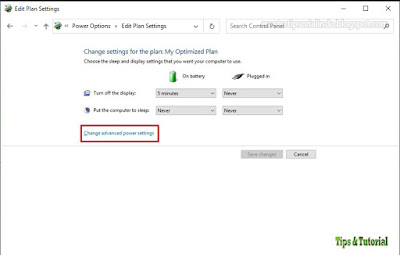

Post a Comment for "Cara Memperbaiki Error ''Driver Power State Failure'' di Windows 10/11"